-
win7系统重装方法
- 2017-01-06 22:03:38 来源:windows10系统之家 作者:爱win10
WIN7操作系统已经成为时下最主流的电脑操作系统,一般新装机或者换系统均安装的是WIN7系统。最近有不少朋友问过我一些如何win7系统重装的问题,下面本文为大家详细解答win7重装系统步骤。
u盘win7系统重装当年被业内人士奉为神作,因为它开创了帮助电脑小白重装系统成功的先河。从此系统教程界精品教程层出不穷,但是U盘装系统依然被无数朋友所怀念。今天就本经验给大家带来图解u盘win7重装系统教程,希望大家永远铭记这篇经典。
win7系统重装步骤:
第一步、制作U大师U盘启动盘前的软、硬件的准备
1、小白一键U盘制作的的启动U盘一个(尽量使用大小4G(含4G)以上的U盘)
2、下载Ghost win7系统镜像文件
第二步、在BIOS里设置U盘为第一启动
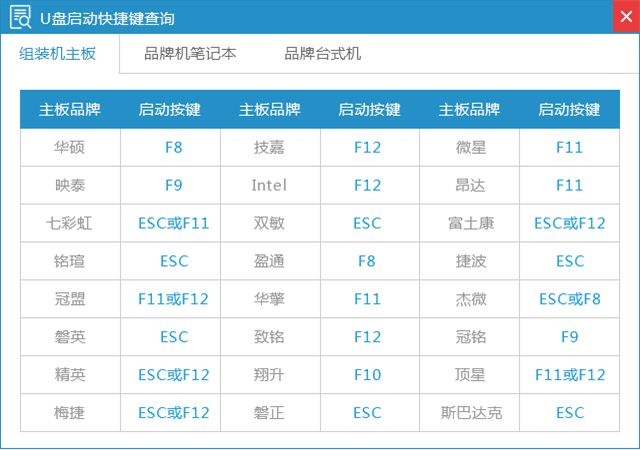
win7系统重装界面1
第三步、用U盘启动快速windows7重装系统
1、经过将U盘设置为第一启动后,就会出现如下图所示的小白一键U盘选择界面,因为我们是u盘安装ghost win7,所以推荐选择【01】运行 小白系统 Win8PEx64正式版(适用新机),然后回车。
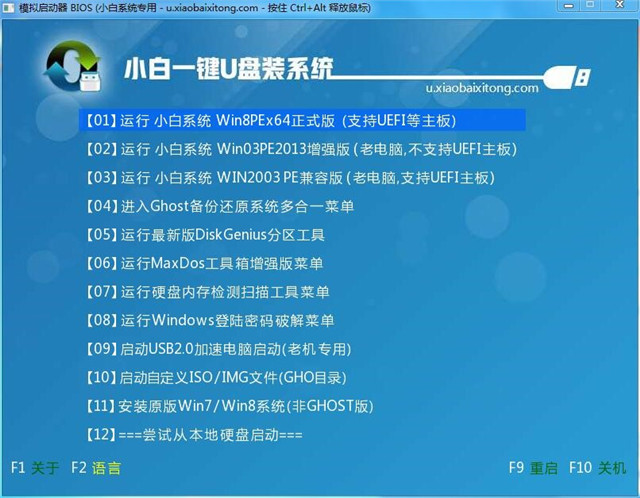
win7系统重装界面2
2、加载Win8pe,这里提醒一下读者,小白一键U盘在启动win8pe时,需要加载到虚拟磁盘,新电脑加载一般比较快,大概40秒左右,老式电脑或者一体机大概2分钟左右,加载完成后,自动进入到WIN8PE系统界面。
第四步、使用小白一键U盘一键还原智能快速装机安装ghost win7系统(win7重装系统关键步骤,请细看)
1、进入win8pe后桌面图标会自行跳动三次,小白一键U盘快速装机便会自动弹出,如果没有自动弹出,读者可以点击运行桌面上的“小白一键U盘快速安装”:
下图所示是安装ghost版本的系统,首先我们点击浏览,在U盘找到我们下载好的ghost版本的iso或者gho文件,然后看一下C盘的可用空间,ghost版本的建议C盘空间50G以上,然后点一下C盘,然后点击开始。
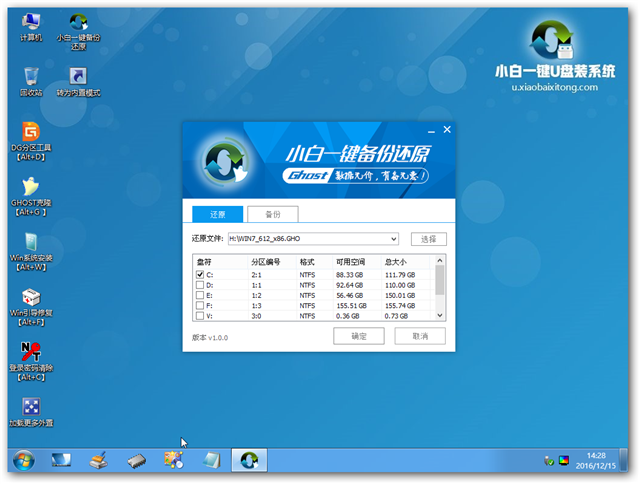
win7系统重装界面3
2、点完开始后就会出来如下图所示的界面,这时候已经在安装系统了。
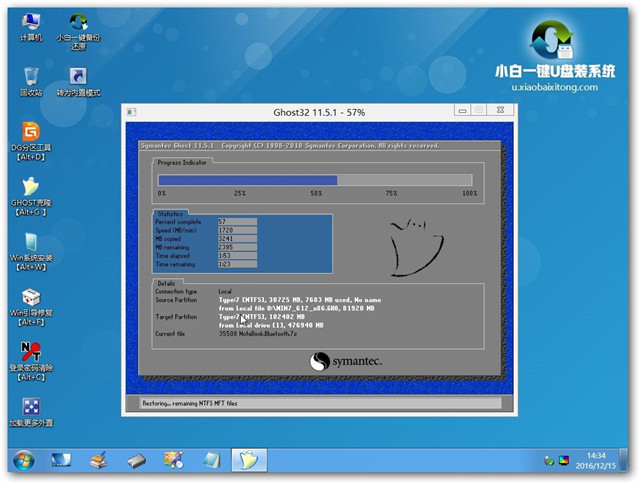
win7系统重装界面4
3、当进度条读完后,就会提示还原成功,并且显示还原成功完成,您的计算机将在10秒内重启,这里我们拔掉U盘,然后点立即重启。
第五步、进入win7系统自动安装界面
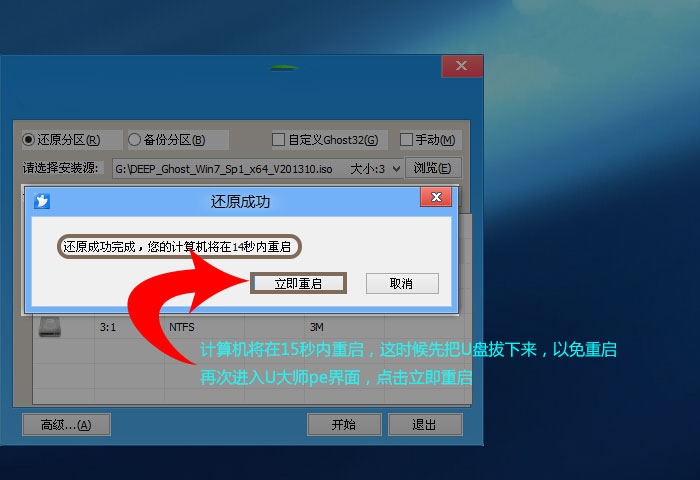
win7系统重装界面5
1、重启后,系统就开始进入安装阶段了,就会出现如下图所示界面。
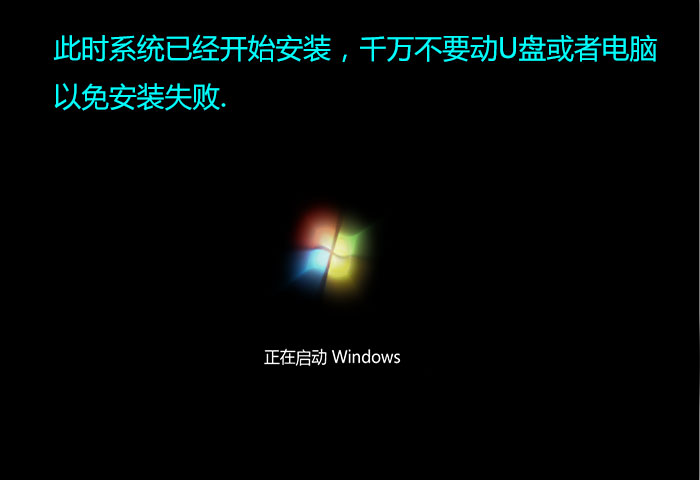
win7系统重装界面6
2、然后便是安装程序正在更新注册表设置。
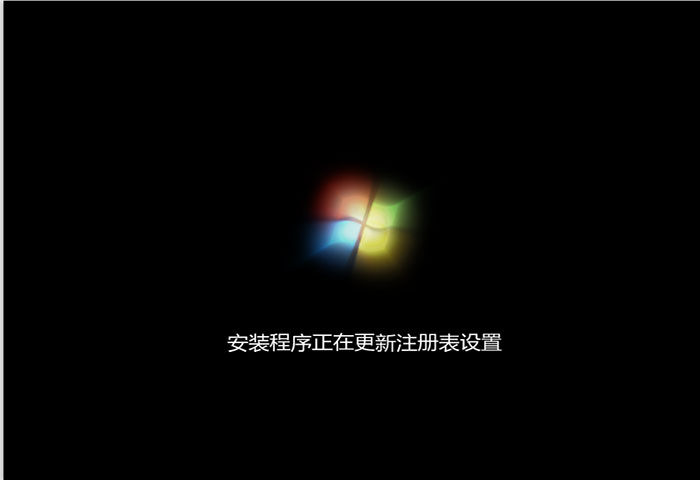
win7系统重装界面7
3、下图所示,是系统正在安装驱动,大部分的ghost版本的系统都是封装有万能的驱动程序的,也就方便我们安装好系统后就不用再去安装驱动了,这时只需要耐心等待即可。
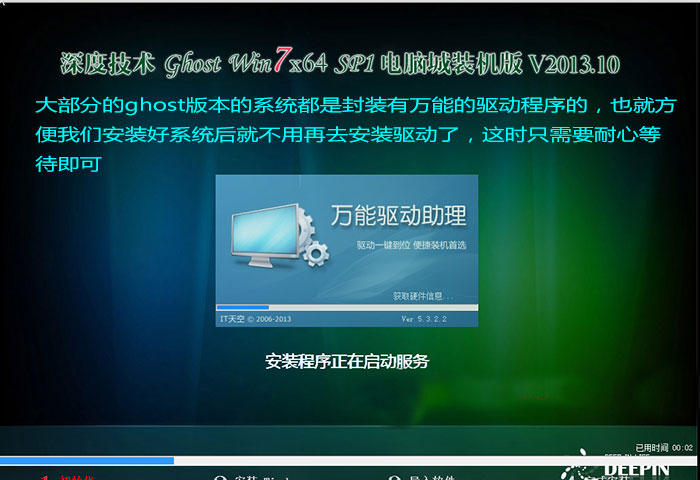
win7系统重装界面8
4、安装好万能驱动程序后就开始安装程序正在安装的设备,请耐心等待。
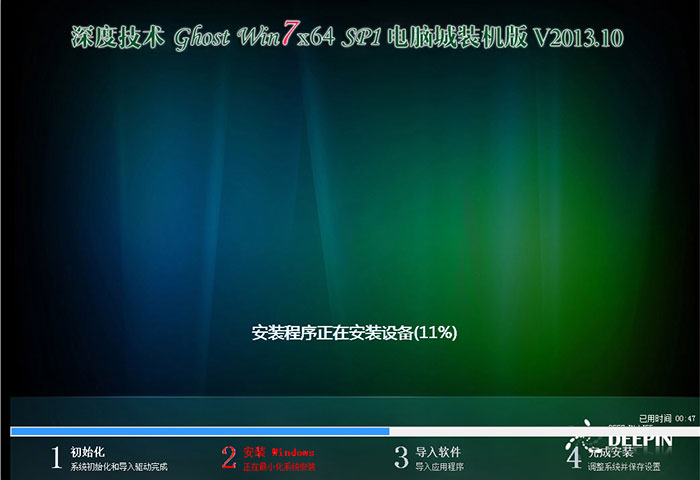
win7系统重装界面9
5、然后就是安装程序正在检查视频性能。
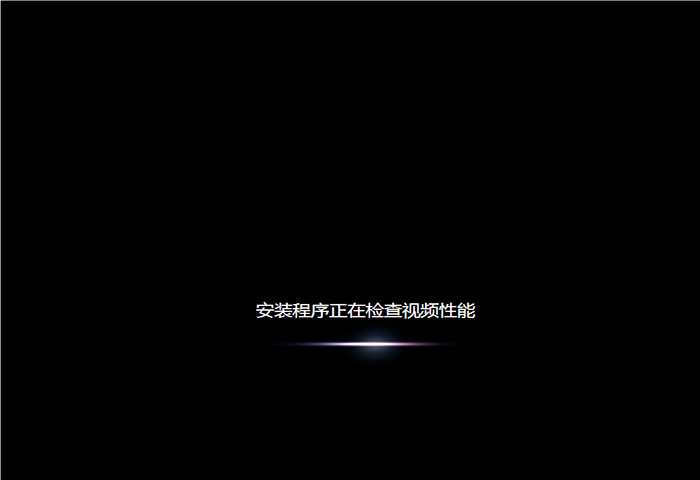
win7系统重装界面10
6、然后就是其一次进入系统了,ghost版本的系统一般都是安装好系统后,就会自动激活系统,激活好后,会提示重启系统,这里点击确定。
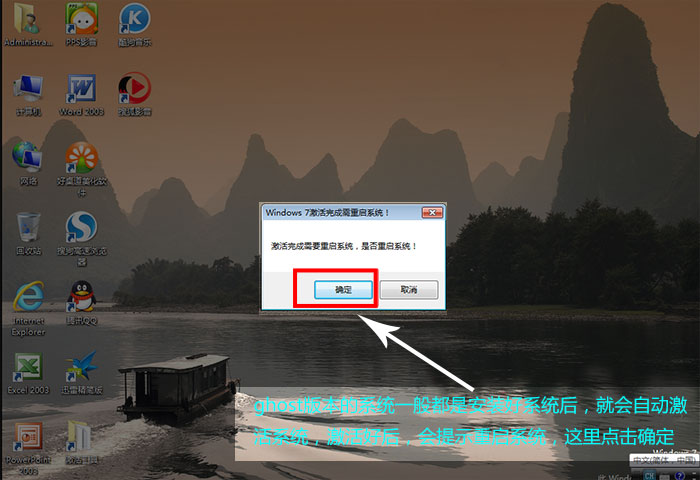
win7系统重装界面11
7、最后ghost版本的win7就安装好了,与原版wi7相比桌面多了很多程序,如果觉得不好用可以自行删除卸载:
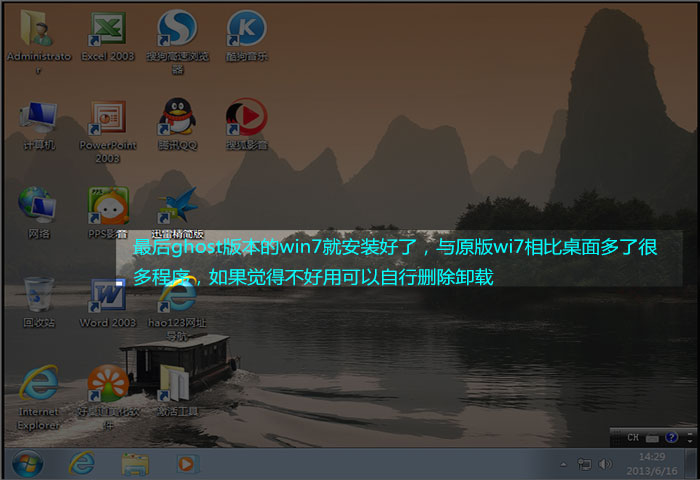
win7系统重装界面12
综上所述,这就是关于win7系统重装图文教程内容了,大家赶紧去试一试windows7系统重装,绝对不会让大家失望的哦。总之win7系统重装方法就在这里了,用不用就看大家醒不醒目了。小编可不能再跟大家胡扯了,还有很多教程在等着小编去写呢,咱们下一篇教程见!
猜您喜欢
- 显卡驱动需要更新吗,小编告诉你显卡驱..2018-08-20
- 小编告诉你解决电脑死机的方法..2018-09-28
- 笔记本ghostwin764位通用版最新下载..2017-01-01
- 装机高手教你怎么样重装系统最简单..2017-01-23
- windows7系统还原详细操作步骤..2020-07-16
- win7旗舰版如何激活2023-01-28
相关推荐
- 光盘windows7 sp1旗舰版64位系统安装.. 2017-05-30
- 最实用的新萝卜家园win7安装教程.. 2016-09-04
- 用什么激活windows7系统的方法.. 2022-12-19
- 笔记本触摸板,小编告诉你怎么解决笔记.. 2018-05-30
- 主板不支持xp怎么办|Ghost xp不能重装.. 2013-04-13
- win7升级win10补丁的操作方法.. 2016-08-14





 系统之家一键重装
系统之家一键重装
 小白重装win10
小白重装win10
 深度技术Ghost xp sp3 专业装机版 v1906
深度技术Ghost xp sp3 专业装机版 v1906 Firefox(火狐浏览器)45.0版本 v45.0.2官方版(32位/64位)
Firefox(火狐浏览器)45.0版本 v45.0.2官方版(32位/64位) 雨林木风Win7 64位旗舰版系统下载 v1909
雨林木风Win7 64位旗舰版系统下载 v1909 图片处理器Photo Montage Guide v2.27 绿色便携版
图片处理器Photo Montage Guide v2.27 绿色便携版 小白系统Ghost Win10 32位专业版下载 v1906
小白系统Ghost Win10 32位专业版下载 v1906 IN浏览器 v2.2.0.5官方版
IN浏览器 v2.2.0.5官方版 深度技术Ghos
深度技术Ghos 深度技术win1
深度技术win1 紫光输入法v6
紫光输入法v6 Isobuster Pr
Isobuster Pr 送货单打印软
送货单打印软 网络电话自动
网络电话自动 2Browse(轻便
2Browse(轻便 360浏览器XP
360浏览器XP 新萝卜家园Wi
新萝卜家园Wi 小白系统ghos
小白系统ghos 最新版店铺宝
最新版店铺宝 官方原版win7
官方原版win7 粤公网安备 44130202001061号
粤公网安备 44130202001061号